Immagina di aggiornare il tuo sito WordPress con nuovi contenuti, nuovi design o plugin essenziali, solo per scoprire che i visitatori stanno ancora visualizzando vecchie versioni delle tue pagine. Frustrante, vero?
Questa è la mano invisibile della cache al lavoro, un'arma a doppio taglio nel mondo delle prestazioni web. Da un lato, la memorizzazione nella cache può aumentare la velocità del tuo sito; dall'altro, può ostinatamente aggrapparsi a dati obsoleti, facendoti sembrare come se non avessi aggiornato il tuo sito da secoli.
Questa guida ti guiderà attraverso il processo di cancellazione della cache in WordPress con una breve panoramica sulla memorizzazione nella cache dei siti web, sull'importanza di cancellare la cache sul tuo sito WordPress e fornirà istruzioni dettagliate su come farlo con e senza plugin, nonché su come gli utenti possono cancellare la cache del loro browser.
Cos'è la cache di un sito web?
Prima di addentrarci nei passaggi, è essenziale capire cos'è la cache. In breve, la cache è una raccolta di dati temporanei memorizzati per velocizzare il tempo di caricamento di una pagina web.
Quando un utente visita il tuo sito web, alcuni elementi come immagini, file CSS e file JavaScript vengono salvati localmente sul suo browser. Ciò consente al browser di caricare questi elementi dalla cache locale anziché recuperarli dal server ogni volta che visita. Quindi, la volta successiva che visita, questi file vengono caricati dalla cache, rendendo il sito più veloce da caricare.
La memorizzazione nella cache migliora le prestazioni del sito Web e riduce il carico del server servendo rapidamente i file salvati in precedenza. Tuttavia, se questi file memorizzati nella cache diventano obsoleti o corrotti, possono causare problemi come la visualizzazione di contenuti obsoleti o errori. Ecco perché è importante cancellare periodicamente la cache per garantire che gli utenti visualizzino la versione più recente del sito ed evitare potenziali problemi.
E puoi cancellare la cache da tutti i tipi di dispositivi, incluso il tuo Macbook per velocizzare il dispositivo e questo inviare getta luce su di esso.
Perché sono necessarie le cache nei siti WordPress?
La memorizzazione nella cache è essenziale per i siti WordPress perché aumenta notevolmente la velocità di caricamento delle pagine. E per quanto riguarda i siti WordPress, il tempo di caricamento è un fattore critico.
Quando è presente una cache, questa memorizza versioni statiche delle pagine web, delle immagini e di altre risorse, consentendo ai visitatori di usufruire rapidamente di questi elementi senza doverli generare ripetutamente da zero.
Ciò riduce il carico sul server, minimizza il tempo necessario al caricamento delle pagine e diminuisce la probabilità di sovraccarico del server durante i picchi di traffico. Migliorando i tempi di caricamento, la memorizzazione nella cache non solo aumenta la soddisfazione dell'utente, ma ha anche un impatto positivo sulla SEO del sito, poiché i motori di ricerca favoriscono i siti Web a caricamento rapido.
Nel complesso, la memorizzazione nella cache è una componente fondamentale per ottimizzare le prestazioni e l'affidabilità del tuo sito WordPress.
Quando e perché cancellare la cache in WordPress?
Svuotare la cache in WordPress è fondamentale quando si apportano modifiche al sito che non appaiono come previsto, come aggiornamenti di contenuto, modifiche di design o installazioni di plugin. I dati memorizzati nella cache possono talvolta impedire che queste modifiche siano visibili immediatamente perché forniscono informazioni obsolete.
Pertanto, cancellare la cache è essenziale per garantire che il tuo sito funzioni correttamente e rifletta le modifiche recenti. Ecco quando e perché dovresti prendere in considerazione la cancellazione della cache:
👉 Dopo aver apportato modifiche al contenuto o al design:
- Aggiornamenti non visibili: Quando aggiorni testo, immagini o elementi di design sul tuo sito, le versioni memorizzate nella cache potrebbero comunque essere visualizzate. La cancellazione della cache assicura che i visitatori vedano gli aggiornamenti più recenti.
- Nuove funzionalità: Se hai aggiunto o modificato delle funzionalità e queste non vengono visualizzate, puoi provare a cancellare la cache per rendere visibili queste modifiche.
👉 Durante l'installazione o l'aggiornamento dei plugin:
- Conflitti tra plugin: I plugin nuovi o aggiornati possono a volte entrare in conflitto con i vecchi file memorizzati nella cache. La cancellazione della cache può aiutare a risolvere questi problemi e garantire che i nuovi plugin funzionino come previsto.
- Problemi di funzionalità: Se un plugin non si comporta come previsto dopo un aggiornamento, la cancellazione della cache potrebbe risolvere i problemi causati da dati obsoleti memorizzati nella cache.
👉 Problemi di prestazioni:
- Tempi di caricamento lenti: Se il tuo sito inizia a caricarsi lentamente, potrebbe essere dovuto a file di cache sovraccarichi o corrotti. Svuotare la cache può aiutare a migliorare la velocità di caricamento.
- Errori del sito: A volte, gli errori sul tuo sito possono essere ricondotti a file di cache corrotti. Svuotare la cache può aiutare a eliminare questi problemi.
👉 Risoluzione dei problemi e debug:
- Modifiche di test: Durante la risoluzione dei problemi o il debug, la cancellazione della cache garantisce di lavorare con i dati più aggiornati e di non essere influenzati da file obsoleti memorizzati nella cache.
- Errori di debug: Se si verificano errori o comportamenti imprevisti, la cancellazione della cache è un passaggio fondamentale per diagnosticare e risolvere il problema.
👉 Manutenzione ordinaria:
- Pulizia di routine: La cancellazione regolare della cache può impedire l'accumulo di vecchi file potenzialmente in conflitto e mantenere prestazioni ottimali del sito.
- Ottimizzazione delle prestazioni: La cancellazione periodica della cache aiuta a garantire che il tuo sito funzioni in modo efficiente e che i visitatori visualizzino sempre i contenuti più recenti.
Cancellando la cache in questi momenti, puoi garantire che il tuo sito WordPress funzioni senza problemi e offra ai visitatori l'esperienza più accurata e aggiornata.
Come cancellare la cache in WordPress senza plugin?
Clearing cache in WordPress doesn’t always require a plugin. You can perform cache clearing manually through various methods, depending on what type of cache you need to clear. Here’s a step-by-step guide on how to clear cache in WordPress without using plugins:
Metodo 1: Cancella la cache del tuo web hosting
Molti provider di hosting offrono soluzioni di caching integrate. Di solito puoi cancellare la cache dal pannello di controllo dell'hosting. Cerca opzioni come "Clear Cache" o "Purge Cache" nella sezione performance o caching.
➡️ Accedi al cPanel:
- Accedi al tuo account di hosting e vai a cPanel.
- Cercare opzioni relative alla memorizzazione nella cache, come ad esempio Gestore della cache o simili.
- Seguire le istruzioni per cancellare la cache.
➡️ Hosting WordPress gestito:
- Accedi al tuo account di hosting WordPress gestito.
- Cerca opzioni o strumenti di memorizzazione nella cache nella dashboard dell'hosting.
- Cancella la cache dagli strumenti o dalle impostazioni disponibili.
Metodo 2: cancellare la cache della rete di distribuzione dei contenuti (CDN)
Se utilizzi una CDN come Cloudflare, cancellandone la cache sarai sicuro di utilizzare la versione più recente del tuo sito.
- Accedi al tuo account Cloudflare.
- Seleziona il tuo sito web e vai alla scheda Caching.
- Clic Svuota tutto per cancellare tutti i file memorizzati nella cache.
Metodo 3: Cancellare manualmente i file della cache
Per gli utenti avanzati, è possibile cancellare manualmente i file di cache dal server. È possibile cancellare la cache tramite FTP/SFTP o utilizzare il File Manager.
➡️ Tramite FTP/SFTP
- Collegati al tuo sito tramite FTP/SFTP.
- Vai alla directory di installazione di WordPress e individua il contenuto wp cartella.
- Cerca directory correlate alla cache, come nascondiglio O plugin della cachee cancellarne il contenuto.
➡️ Tramite File Manager:
- Accedi al tuo pannello di controllo hosting e apri il Gestore file.
- Passare a contenuto wp directory e individuare le directory della cache.
- Eliminare i file presenti in queste directory.
Seguendo questi passaggi, puoi cancellare efficacemente le cache senza dover ricorrere ai plugin, assicurandoti che il tuo sito WordPress funzioni senza problemi e rifletta le ultime modifiche.
Utilizzare il plugin per cancellare la cache in WordPress
Tuttavia, usare un plugin di caching è uno dei modi più semplici ed efficaci per gestire e cancellare la cache in WordPress. Questi plugin offrono interfacce user-friendly per cancellare la cache, automatizzare i processi di caching e fornire ulteriori ottimizzazioni delle prestazioni.
Ecco un paio di popolari plugin di gestione della cache di WordPress che ti aiutano a svuotare la cache nei siti web WordPress.
- WP Razzo
- Cache totale W3
- WP Super Cache
Se utilizzi uno di questi plugin di memorizzazione nella cache, ognuno di essi ha le proprie impostazioni e controlli per cancellare la cache del tuo sito web.
Ecco come utilizzare i plugin per cancellare la cache in WordPress:
▶️ WP Super Cache:
- Vai a Impostazioni > WP Super Cache nella dashboard di WordPress.
- Fare clic sul pulsante Elimina cache per cancellare i file memorizzati nella cache.
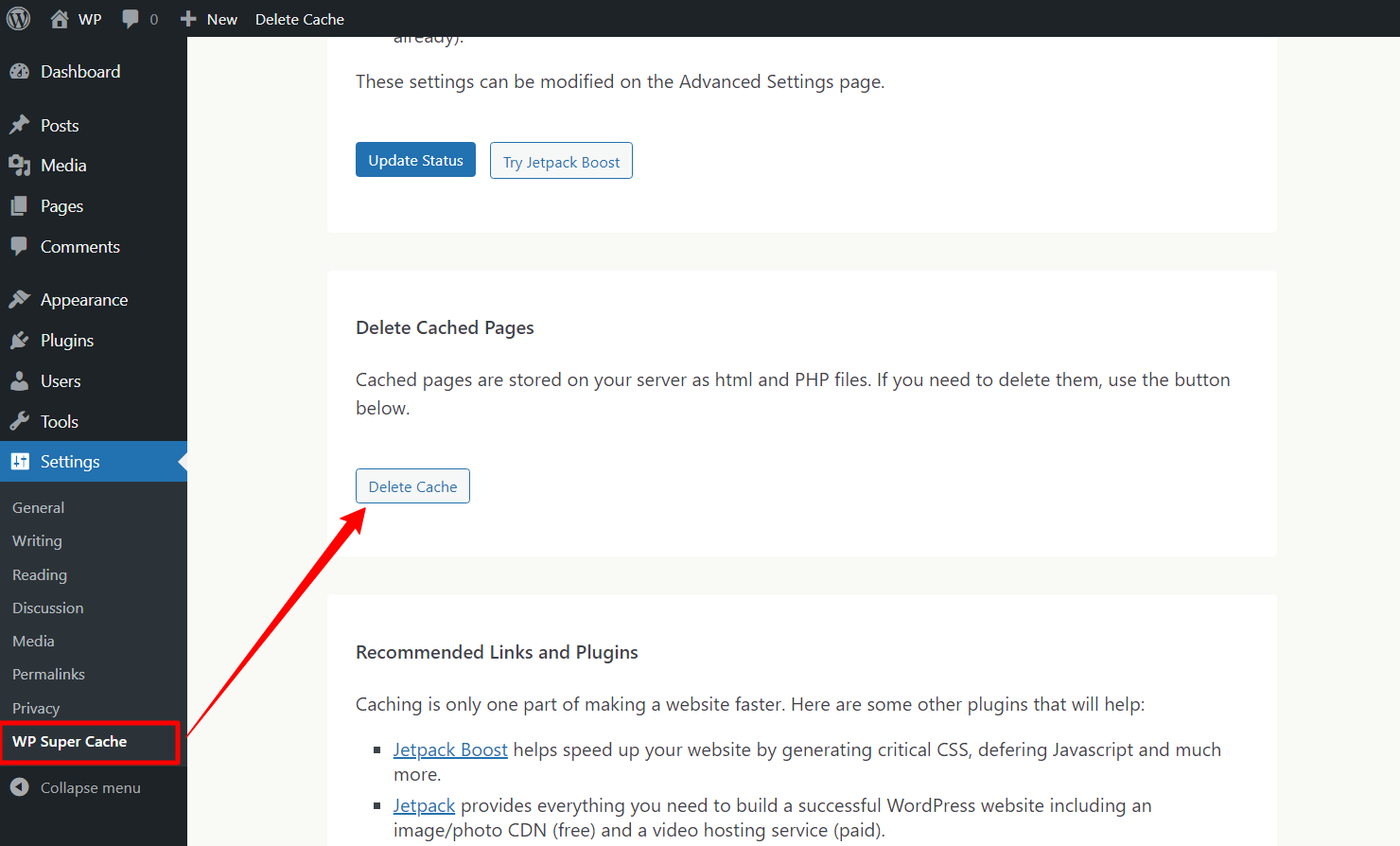
▶️ WP Rocket:
- Vai a Impostazioni > WP Rocket.
- Clicca sul Cancella cache pulsante che si trova nella sezione dashboard.
▶️ Cache totale W3:
- Navigare verso Prestazioni > Dashboard.
- Fare clic sul pulsante Svuota tutte le cache per cancellare l'intera cache.
L'utilizzo di un plugin di caching non solo semplifica il processo di cancellazione della cache, ma fornisce anche funzionalità aggiuntive per migliorare le prestazioni del tuo sito. Con pochi clic, puoi assicurarti che i tuoi visitatori vedano la versione più recente del tuo sito Web e che il tuo sito funzioni senza problemi.
Cancella la cache del sito web dal browser web
Questo è un passaggio da parte dell'utente. Svuotare la cache dal browser dell'utente può semplificare notevolmente il processo. Svuotare la cache nel tuo browser web assicura che tu stia visualizzando la versione più recente del tuo sito web.
Tuttavia, diversi browser web hanno impostazioni diverse per cancellare la cache del sito web. Ecco tre dei browser più popolari e il processo di cancellazione della cache.
▶️ Google Chrome:
- Apri Chrome e fai clic su tre punti verticali nell'angolo in alto a destra.
- Vai a Cronologia > Elimina dati di navigazione.
- Scegli un intervallo di tempo, ad esempio Sempre per cancellare tutto.
- Controllo Immagini e file memorizzati nella cache e facoltativamente Cookie e altri dati del sito.
- Clic Elimina i dati.
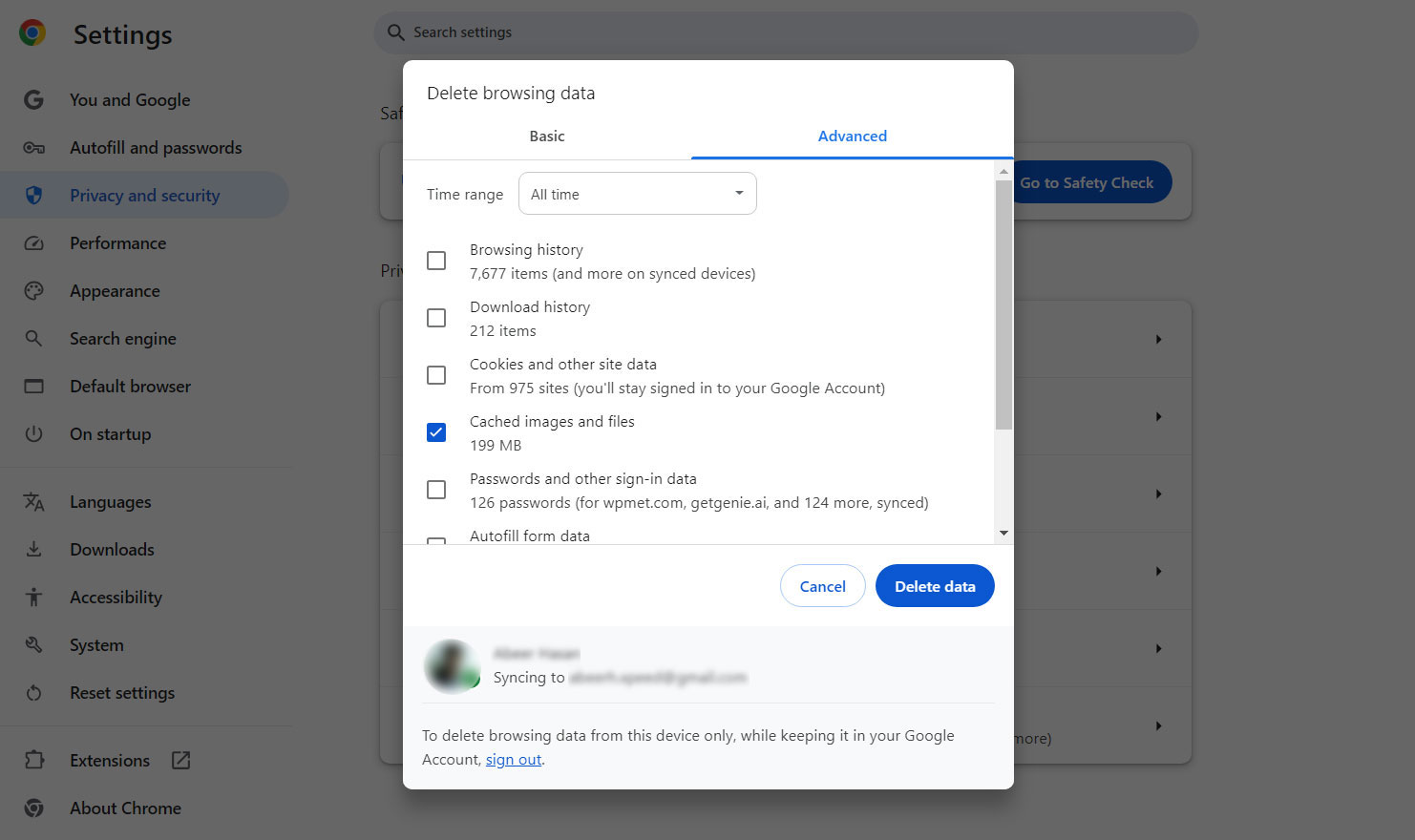
▶️ Mozilla Firefox:
- Fare clic sulle tre linee orizzontali nell'angolo in alto a destra e selezionare Impostazioni.
- Navigare verso Privacy e sicurezza.
- Nel Cookie e dati del sito sezione, clicca Cancella dati.
- Controllo Contenuto Web memorizzato nella cache e fare clic Chiaro.
▶️ Safari:
- Apri Safari e vai su Preferenze dal menu Safari.
- Vai a Riservatezza scheda e clicca Gestisci i dati del sito web.
- Clic Rimuovi tutto per cancellare tutti i dati memorizzati nella cache e confermare.
Svuotare la cache del browser può risolvere molti problemi relativi alla visualizzazione di versioni obsolete o non corrette del tuo sito. È un modo semplice ma efficace per assicurarti di visualizzare i contenuti più recenti e per risolvere i problemi relativi agli aggiornamenti del sito.
✅ Have a look at helpful page speed optimization strategies.
Avvolgendo
Cancellando regolarmente la cache, manualmente, tramite plugin o guidando gli utenti nella cancellazione della cache del browser, puoi garantire che i tuoi visitatori visualizzino sempre la versione più aggiornata del tuo sito, priva di dati obsoleti e potenziali errori.
Quando apporti aggiornamenti e miglioramenti al tuo sito, ricorda che una cache pulita è fondamentale per riflettere prontamente queste modifiche e mantenere un sito Web reattivo ed efficiente. Tieni a portata di mano questi passaggi per gestire efficacemente la tua cache e mantenere il tuo sito WordPress al meglio delle sue prestazioni.
Sebbene la cache aiuti il tuo sito web a caricarsi più velocemente, puoi utilizzare plugin che contribuiscono a migliorare le prestazioni del tuo sito, come GutenKit.
GutenKit è un plugin per la creazione di pagine per Gutenberg, ben ottimizzato e dal codice pulito, che ti aiuta anche a creare l'intero sito web con illimitata libertà creativa nella personalizzazione.


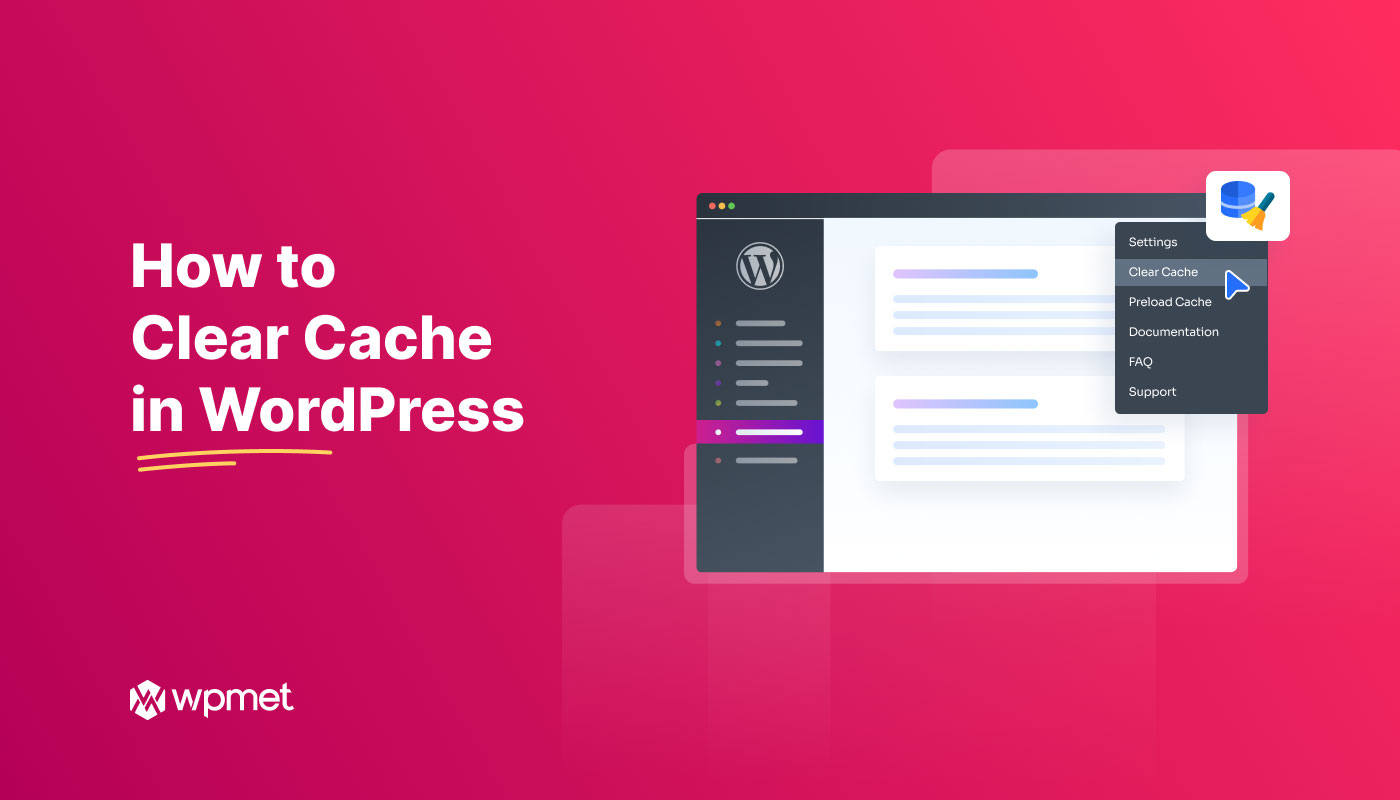
Lascia un commento